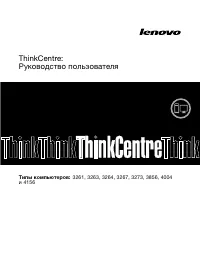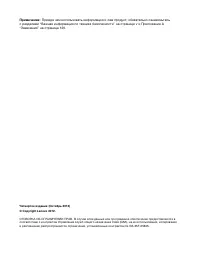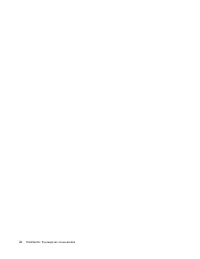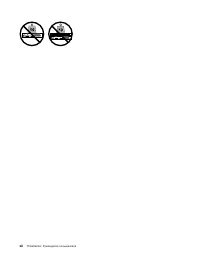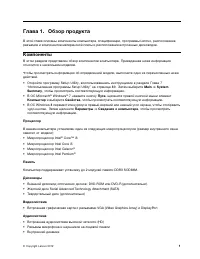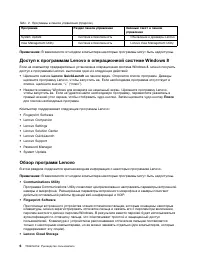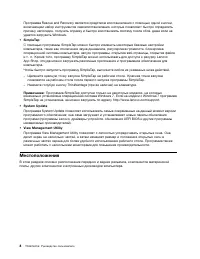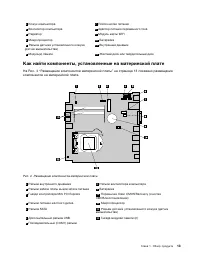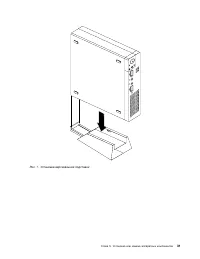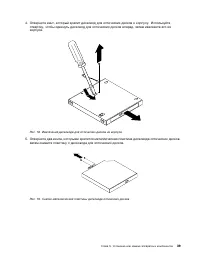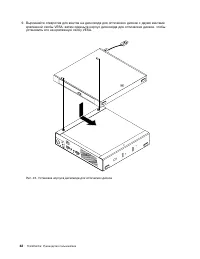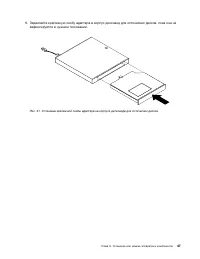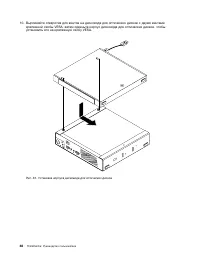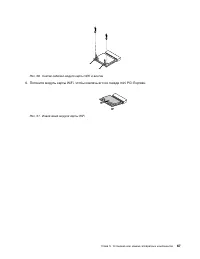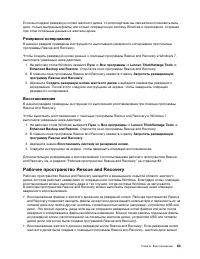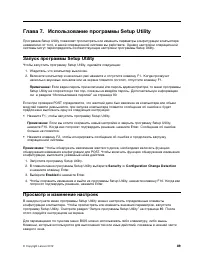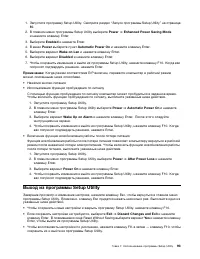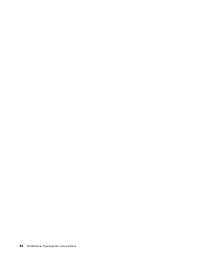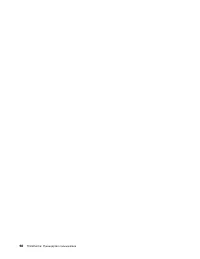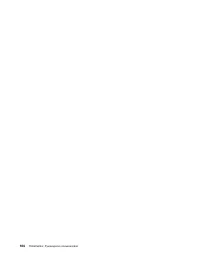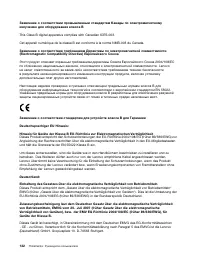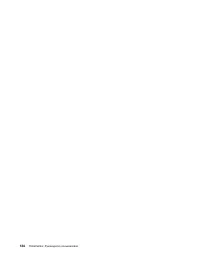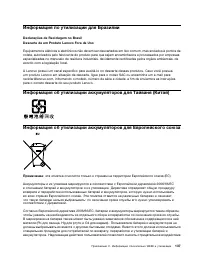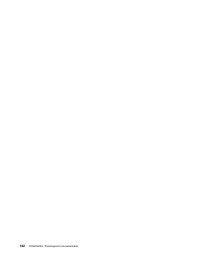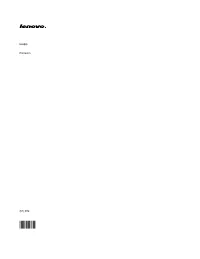System-Einheit Lenovo ThinkCentre M72e (Tiny Form Factor) – Bedienungsanleitung im pdf-Format kostenlos online lesen. Wir hoffen, dass sie Ihnen helfen wird, alle Fragen zu lösen, die Sie bei der Bedienung Ihrer Geräte haben könnten.
Wenn Sie noch Fragen haben, stellen Sie diese bitte in den Kommentaren im Anschluss an die Anleitung.
Die Anleitung wird geladen bedeutet, dass Sie warten müssen, bis die Datei heruntergeladen ist und Sie sie online lesen können. Einige Anleitungen sind sehr umfangreich, weshalb es von Ihrer Internetgeschwindigkeit abhängt, wie lange es dauert, bis sie angezeigt werden.
Чтобы создать резервный носитель в Windows 7, выполните указанные ниже действия.
1. На рабочем столе Windows нажмите
Пуск
➙
Все программы
➙
Lenovo ThinkVantage Tools
➙
Enhanced Backup and Restore
. Откроется окно программы Rescue and Recovery.
2. В главном окне программы Rescue and Recovery нажмите стрелку
Запустить расширенную
программу Rescue and Recovery
.
3. Щелкните значок
Создать резервный носитель
. Откроется окно Create Rescue and Recovery
Media (Создание резервного носителя и носителя восстановления).
4. Выберите в панели
Резервный носитель
тип резервного носителя, который вы хотите создать.
Резервный носитель можно создать на диске, жестком USB-диске или на дополнительном
внутреннем жестком диске.
5. Нажмите
OK
и следуйте инструкциям на экране, чтобы создать резервный носитель.
Использование резервных носителей
В этом разделе рассказано, как использовать созданные резервные носители.
• Если вы создали резервный носитель с помощью диска, используйте его, следуя приведенным
ниже инструкциям:
1. Выключите компьютер.
2. Включите компьютер и несколько раз нажмите и отпустите клавишу F12. В окне меню Startup
Device Menu отпустите клавишу F12.
3. Выберите в окне меню загрузочных устройств Startup Device Menu нужный дисковод
оптических дисков в качестве первого загрузочного устройства. Вставьте диск в этот
дисковод оптических дисков и нажмите Enter. Резервный носитель запустится.
• Если вы создали резервный носитель с помощью жесткого диска USB, используйте его, следуя
приведенным ниже инструкциям:
1. Подключите жёсткий диск USB к одному из разъёмов USB вашего компьютера.
2. Включите компьютер и несколько раз нажмите и отпустите клавишу F12. В окне меню Startup
Device Menu отпустите клавишу F12.
3. Выберите в окне меню загрузочных устройств Startup Device Menu жесткий диск USB в
качестве первого загрузочного устройства и нажмите клавишу Enter. Резервный носитель
запустится.
После запуска резервного носителя откроется рабочее пространство Rescue and Recovery. В
этом пространстве можно получить справку по всем функциям Rescue and Recovery. Выполните
восстановление, руководствуясь инструкциями.
Переустановка предварительно установленных приложений и
драйверов устройств
На вашем компьютере есть средства, позволяющие переустановить выбранные приложения и
драйверы устройств, установленные на заводе.
Переустановка предварительно установленных приложений
В этом разделе рассказано, как переустановить предварительно установленные приложения.
Чтобы переустановить выбранные приложения, предварительно установленные на вашем
компьютере Lenovo, выполните следующие действия:
1. Включите компьютер.
2. Перейдите в каталог
C:\SWTOOLS
.
Глава 6. Восстановление
85
Haben Sie noch Fragen?Haben Sie Ihre Antwort nicht im Handbuch gefunden oder haben Sie andere Probleme? Stellen Sie Ihre Frage in dem unten stehenden Formular und beschreiben Sie Ihre Situation genau, damit andere Personen und Experten sie beantworten können. Wenn Sie wissen, wie Sie das Problem einer anderen Person lösen können, teilen Sie es ihr bitte mit :)